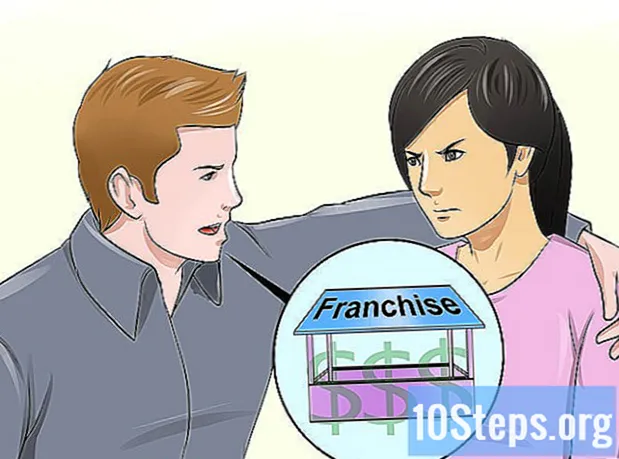Schrijver:
John Pratt
Datum Van Creatie:
17 Lang L: none (month-010) 2021
Updatedatum:
10 Kunnen 2024
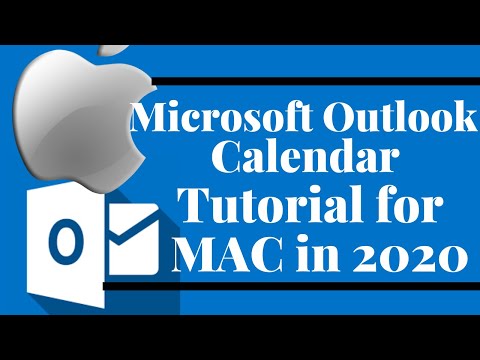
Inhoud
In dit artikel wordt uitgelegd hoe u een nieuwe agenda-afspraak kunt maken in Microsoft Outlook en een uitnodigingsbericht naar uw contacten kunt sturen via uw computer.
Stappen
naast de knop Nieuwe items, bovenop. Deze knop staat naast Nieuwe e-mail in de werkbalk in de linkerbovenhoek. Het opent een vervolgkeuzemenu met opties.
Klik in Vergadering, in het vervolgkeuzemenu. Een nieuwe lege agenda-uitnodiging wordt geopend in een venster. U kunt het invullen en naar uw contacten sturen.

Typ het e-mailadres van uw contactpersoon in het veld "Aan". Dit veld staat bovenaan het uitnodigingsvenster. Typ het e-mailadres van uw contactpersoon erin.- Als er al contacten op uw lijst staan, ziet u suggesties van hen terwijl u typt. Als er een contactpersoon verschijnt waarnaar u de uitnodiging wilt verzenden, klikt u erop om deze toe te voegen.
- Als u meerdere contacten wilt toevoegen, scheidt u elk e-mailadres met een komma.

Voer een onderwerp in voor uw uitnodiging. Het veld "Onderwerp" bevindt zich net onder het veld "Aan" bovenaan. Zo krijgen uw gasten een idee waar de uitnodiging over gaat.
Voer de locatie van uw evenement in het veld "Locatie" in. Dit veld bevindt zich onder het veld "Onderwerp". Klik in het tekstveld en voer het adres of de locatie van het evenement in.
Klik op het kalenderpictogram naast het veld "Starttijd". Er wordt een venster met een maandelijkse kalender geopend waarin u een datum voor uw evenement kunt selecteren.
- In sommige versies van Outlook wordt deze optie "Start" genoemd in plaats van "Starttijd".
Selecteer de startdatum van uw evenement in het venster met de kalender. Klik op de datum van uw evenement om deze te selecteren.
- U kunt op de pijlpictogrammen bovenaan de kalender klikken om een andere maand te kiezen.
- Als je wilt, kun je ook op de datumhoek klikken en handmatig een datum invoeren.
Selecteer de starttijd voor uw evenement. Klik op het tijdveld naast de datum en stel de starttijd voor je evenement in.
Selecteer de einddatum en -tijd naast het veld "Eindtijd". U kunt op het kalenderpictogram klikken en een datum selecteren of de datum en tijd handmatig invoeren.
- Klik desgewenst op en vink het vakje aan De hele dag als uw evenement op de geselecteerde datum een hele dag in beslag zal nemen.
Schrijf een bericht voor de uitnodiging in het tekstveld. Klik in het tekstveld onder de datum en tijd en voer algemene evenementinformatie in.
Klik op de knop Verzenden. Deze knop ziet eruit als een wit enveloppictogram en bevindt zich in de linkerbovenhoek van uw bericht. Met deze actie stuurt u de agenda-uitnodiging naar de geselecteerde contacten.